Содержание

Вход в интерфейс маршрутизатора
Перед тем как приступать к настройке интернета, роутер нужно правильно подключить. На задней стенке корпуса устройства можно найти 5 портов: 1 синий, обозначенный «Интернет» или WAN в зависимости от модели, и 4 желтых с подписью «Домашняя сеть» или LAN. В первый следует подключить Ethernet-кабель, идущий от выделенной линии провайдера или ADSL-модема. Остальные используются для создания виртуальной локальной сети.
После включения маршрутизатора в сеть на передней стенке корпуса должны загореться лампочки питания и беспроводной сети. Последний индикатор с изображением планеты пока гореть не будет — он обозначает соединение с интернетом, которое еще не настроено.
Настройка маршрутизатора осуществляется через его веб-интерфейс, серверная часть которого записана в микропрограмме устройства. Выглядит он как обычный сайт, попасть на который можно двумя способами:
- через беспроводную сеть;
- посредством Ethernet-кабеля, или витой пары, идущей в комплекте с роутером.

Чтобы подключиться к роутеру через Ethernet, нужно соединить кабелем один из желтых портов устройства и сетевую карту компьютера. Если на ПК установлена современная версия системы Windows, Linux или macOS, новое подключение создастся автоматически.
Если ОС старая, может потребоваться ручное создание точки доступа через параметры системы.
После подключения ПК к роутеру нужно открыть любой браузер и вписать в поисковую строку веб-адрес для входа — my. keenetic. net или IP-адрес сервера — 192.168.1.1 . Найти этот адрес можно на наклейке на нижней грани корпуса устройства. Кроме него, там указаны:
- стандартное имя беспроводной сети в формате Keenetic-XXXX, где XXXX — уникальный четырехзначный номер;
- заводской пароль сети;
- логин и пароль для входа в веб-интерфейс.
Данные для авторизации на сервере нужно ввести в окно, которое всегда появляется при попытке входа в интерфейс настроек роутера. Логин по умолчанию — admin, пароль — 1234; в дальнейшем их рекомендуется изменить, чтобы улучшить безопасность беспроводной сети.
Решение проблем с подключением
Поскольку сервер веб-интерфейса имеет локальный IP-адрес, подключиться к нему через внешний интернет невозможно. Если компьютер будет пытаться сделать это, браузер выдаст сообщение «Не удается получить доступ к сайту». В большинстве случаев проблема решается правильной настройкой DNS-сервера.
Читайте также: Как раздать Wi-Fi с ноутбука на Windows 7
DNS-сервер — это приложение, при помощи которого доменное имя сайта ассоциируется с его IP-адресом. Настроить его нужно следующим образом:
-
Открыть меню сетевых подключений на компьютере. Сделать это можно через панель задач или параметры сети и интернета, в которых нужно нажать на кнопку «Изменение параметров адаптера». Более простой способ — нажать Win+R и ввести команду ncpa. cpl в открывшейся утилите «Выполнить».
- Кликнуть правой кнопкой мыши по активному подключению и выбрать пункт «Свойства».
- Выбрать пункт «IP версии 4» и еще раз нажать «Свойства».
- Поставить флажки для автоматического получения IP и адреса DNS-сервера.
Как правило, зайти в настройки роутера не получается, если стоит галочка «Использовать следующие адреса DNS-серверов», а в строках ниже либо не вписано ничего, либо указаны публичные адреса Google или «Яндекса». Эти сервера не могут ассоциировать домен my. keenetic. net с локальным IP 192.168.1.1 , через который осуществляется вход в веб-интерфейс, поэтому соединение обрывается. При автоматическом выборе DNS подключение будет работать нормально.
Если после настройки подключения зайти в настройки все равно не получается, стоит попробовать альтернативный способ соединения ПК с роутером или обновить драйвера Ethernet-карты и Wi-Fi адаптера.
Быстрая настройка

Быстрая настройка — лучший вариант для начинающих пользователей. Запускать ручной конфигуратор следует только в том случае, если что-то не работает.
Как правило, мастера настройки хватает при подключении к выделенной линии; если же роутер выходит в интернет через отдельный модем, приходится вручную настраивать некоторые параметры.
Быстрая настройка проводится в несколько этапов:
- Указание страны, города и названия компании-провайдера. ZyXEL Keenetic поддерживает большинство крупных населенных пунктов и поставщиков услуг. Исходя из этой информации программа подберет настройки соединения с интернетом.
- Ввод логина и пароля для доступа к интернету.
- Выбор порта для подключения приставки IP-TV. Если ее нет, этот шаг можно пропустить.
- Подключение DNS-серверов «Яндекса». Этот этап также опционален.
На последнем экране мастер настройки покажет установленные параметры соединения с сетью. Роутер автоматически проверит возможность выхода в интернет, подключившись к сайту ZyXEL и проверив наличие обновлений микропрограммы. После этого можно закрыть окно быстрой настройки, выйти из веб-интерфейса и начать пользоваться интернетом.
Читайте также: Настройка Wi-Fi на роутере Асус RT-N10
Ручное изменение параметров
Если интернет не работает или хочется изменить заводские параметры безопасности WiFi, после завершения быстрой настройки следует нажать кнопку «Веб-конфигуратор». Откроется меню со всеми возможными параметрами, разделенными на 5 категорий, и вкладкой с информацией о состоянии сети. На последней можно узнать, идет ли прием и передача пакетов данных и требуется ли изменение параметров соединения, или интернет не работает по не связанным с роутером причинам.
Соединение с интернетом
Чтобы изменить параметры подключения к интернету, нужно открыть вкладку «Интернет», нажав иконку с планетой в нижней части интерфейса. Откроется окно с несколькими разделами настроек. В первом из них можно увидеть все созданные подключения — функционирующие отмечаются зеленой галочкой, рядом с неработающими ставится красный крест.
Это меню полезно, когда нужно изменить только часть настроек. Один из распространенных случаев — необходимость установки статического IP-адреса; в такой ситуации подключение, созданное при быстрой настройке, работать не будет. Используя WiFi-роутер ZyXEL, поменять режим получения IP можно следующим образом:
- Нажать на неактивное подключение.
- Выбрать ручную настройку IP-адреса в соответствующей графе.
- Вписать IP-адрес, шлюз и маску подсети, полученные от провайдера.

Второй полезный раздел на вкладке «Интернет» — PPPoE/VPN. Здесь можно с нуля создать новое подключение, указав логин и пароль для доступа, протокол соединения, режим получения IP-адреса и другие параметры. Делать это нужно, если мастер быстрой настройки не может подобрать оптимальные настройки.
Беспроводная точка доступа
Чтобы роутер мог раздавать беспроводной интернет, необходимо активировать и настроить точку доступа. Делается это на вкладке «Сеть Wi-Fi». Она имеет 5 разделов, наиболее полезны 3 из них:
- WPS;
- «Соединение»;
- «Безопасность».
В первом можно активировать технологию WPS (Wi-Fi Protected Setup). Она позволяет быстро передать настройки защищенной сети на мобильное устройство, чтобы не пришлось вручную вводить пароль. Чтобы технология сработала, в момент подключения нужно нажать на кнопку со стрелками на задней стенке маршрутизатора. Через параметры можно сделать так, чтобы вместо пароля сеть требовала ввод короткого пин-кода для подключения.

В разделе «Безопасность» устанавливается тип защиты сети — лучше всего выбрать технологию WPA2-PSK, и пароль. По умолчанию установлена комбинация, записанная на наклейке на корпусе маршрутизатора; этот пароль легко подбирается, поэтому его нужно поменять при первом же запуске устройства. Выбрать технологию шифрования при настройке ZyXEL Keenetic Lite III нельзя.
Читайте также: Методы входа в систему под адресом 192.168.1.1
Микропрограмма устройства
Микросхемами маршрутизатора управляет прошивка — программа, в которой записана серверная часть устройства. Обновление прошивки необходимо при программных поломках роутера. Кроме того, новая версия микропрограммы может добавить новые функции, которых иногда не хватает для нормального подключения к интернету или бесперебойной работы сети Wi-Fi.
Чтобы удалить старое ПО из внутренней памяти роутера и записать новую прошивку, нужно сделать следующее:
-
Скачать файл с микропрограммой с сайта ZyXEL. На этом ресурсе нужно выбрать раздел «Поддержка» и перейти по ссылке «Библиотека ПО». На открывшейся странице следует найти свою модель по серийному номеру, указанному на наклейке на корпусе устройства, и нажать кнопку загрузки.
- Перейти на вкладку «Система» в веб-интерфейсе роутера и выбрать раздел «Микропрограмма».
- Сравнить номера установленной версии ПО и скачанной. В названиях обеих прошивок имеется дата выхода — если загруженный файл выпущен раньше установленного, обновление не требуется.
- Нажать кнопку «Обзор» и указать путь к файлу прошивки.
- Запустить процесс обновления.
Появится полоска прогресса; новое ПО будет записываться в течение нескольких минут. В процессе установки роутер должен оставаться включенным, не следует трогать никакие кнопки — если запись сорвется, устройство может выйти из строя. По завершении обновления роутер автоматически перезагрузится и будет готов к использованию. Все ранее сделанные настройки сохранятся, поэтому создавать подключение заново не придется.
Приложение My Keenetic
Одно из новшеств, вводимых свежими версиями прошивки — возможность настройки роутера ZyXEL Keenetic Lite 3 через приложение My Keenetic для Android и iOS. Хотя первоначальную установку параметров в любом случае придется произвести с компьютера, изменять их и отслеживать активность использования сети можно со смартфона.
Приложение позволяет:
- подключаться к роутеру через интернет вместо локальной сети;
- активировать гостевую сеть Wi-Fi;
- измерять скорость соединения с интернетом;
- контролировать клиентские устройства;
- настроить порты и фильтры.

Роутер Зиксель Кинетик Лайт полностью оправдывает свою репутацию базового устройства для начинающих пользователей ПК. Благодаря режиму полуавтоматической настройки, отрегулировать параметры устройства без труда сможет любой человек. В отличие от маршрутизаторов TP-Link, D-Link и подобных, здесь нет запутанных настроек, поэтому сломать Wi-Fi довольно сложно. Однако продвинутым пользователям может не хватить возможностей для тонкой регулировки сети.
Originally posted 2018-05-26 19:01:41.
- Подключение роутера
- Проверка подключения по локальной сети
- Вход в настройки роутера
- Настройка интернета
- Настройка Wi-Fi
- Настройка IP TV
- Подключите кабель выделенной линии Ethernet от Интернет провайдера в WAN-порт маршрутизатора. Для удобства, каждый порт маршрутизатора подписан и имеет своё обозначение.
- Используя Ethernet-кабель из комплекта поставки, подключите персональный компьютер в один из свободных LAN-портов маршрутизатора так, как это показано на рисунке.
- Подключите маршрутизатор в электросеть через адаптер питания из комплекта поставки
Настройка подключения по локальной сети на ПК
Проверьте подключение по локальной сети по инструкции
Вход в настройки роутера
Откройте браузер, введите в адресную строку адрес my.keenetic.net и нажмите клавишу «Enter» на клавиатуре.
При первой настройке роутера появится окно быстрой настройки.
Настройка интернета
Для настройки интернет соединеия на роутере Keenetic City необходимо проделать следующую последовательность действий:
- Выберите Быстрая настройка
- В открывшемся окне выберите MAC-адрес интернет-центра и нажмите Далее
- Выберите Настройка IP-адреса: Автоматическая и нажмите Далее
- Выберите Тип подключения: IPoE (Без авторизации) и нажмите Далее
- Дождитесь окончания проверки подключения к сети Интернет
- Далее, если имеется обновление ПО — обновите его. После окончания обновления роутер автоматически перезагрузится
- По окончанию настройки роутер предложит включить интернет-фильтр Яндекс-DNS для безопасности ваших устройств, но мы рекомендуем отключить его так как он может блокировать вам доступ к разным ресурсам в том числе и нашим
- Настройка роутера завершена нажмите Выйти в Интернет если хотите начать пользоваться сетью или нажмите Веб-конфигуратор, чтобы настроить другие функции интернет-центра, например Wi-Fi соединение.
Настройка Wi-Fi
Для настройки Wi-Fi соединения на роутере Keenetic City необходимо проделать следующую последовательность действий:
- Находясь в веб-конфигураторе, в левом меню выберите Домашняя сеть. Здесь вы можете настроить сеть Wi-Fi 2,4 ГГц и 5 ГГц
- Установите Имя сети (SSID) в произвольном формате
- Защита сети — WPA2-PSK
- Пароль установите в произвольном формате (минимум 8 символов)
Настройка IP TV
По умолчанию IP TV работает на данном роутере, но если вдруг настройки сбились нужно проделать следующее:
- Находясь в веб-конфигураторе, в левом меню выберите Домашняя сеть
- Спуститесь вниз до раздела IGMP-прокси
- Установите галочку в пункте Включить IGMP-прокси
- Для подключения выберите Провайдер
- Протокол к провайдеру выберите Авто
Все видеоНовые видеоПопулярные видеоКатегории видео
| Авто | Видео-блоги | ДТП, аварии | Для маленьких | Еда, напитки |
|---|---|---|---|---|
| Животные | Закон и право | Знаменитости | Игры | Искусство |
| Комедии | Красота, мода | Кулинария, рецепты | Люди | Мото |
| Музыка | Мультфильмы | Наука, технологии | Новости | Образование |
| Политика | Праздники | Приколы | Природа | Происшествия |
| Путешествия | Развлечения | Ржач | Семья | Сериалы |
| Спорт | Стиль жизни | ТВ передачи | Танцы | Технологии |
| Товары | Ужасы | Фильмы | Шоу-бизнес | Юмор |
Главные новостиГосавтоинспекция ищет очевидцев!»>Итоги профилактического мероприятия «Безопасная дорога»»>Правила пожарной безопасности в весенне-летний пожароопасный период»>Пожарные Верхней Салды приняли участие во Всероссийском открытом уроке»>Противопожарные проверки и инструктажи в храмах перед Пасхой»>Итоги оперативно-профилактического мероприятия «Тонировка»»>О новых возможностях и перспективах развития «Титановой долины»»>Салдинцы все чаще становятся жертвами мошенников с сайтов объявлений»>Представители ветеранской организации МО МВД России «Верхнесалдинский» возложили цветы к Памятнику героям-ликвидаторам аварии на Чернобыльской АЭС»>Салдинские полицейские просят граждан класть трубку, если речь заходит о деньгах»>Сыграем в 0707 = Теле2 = (:ХоХмА:) едем в Москву»>Компактный ирригатор RL 210 от Revyline с быстрой доставкой в Сочи»>Можно ли купить недорого ноутбук для корпоративных целей»>Ортодонтический воск «Ревилайн» в ассортименте в Ижевске»>Как завоевать доверие аудитории? Как эксперту завоевать доверие аудитории на вебинаре?»>Компактный ирригатор Revyline RL 650 доступен в Оренбурге»>Эксклюзивная мебель на заказ»>Сотрудники Белгородского линейного отдела раскрыли кражу»>День не должен наступить►S.W.A.N.: Chernobyl Unexplored►Прохождение►Часть 3″>Можно ли делать МРТ с имплантами зубов? Можно ли проходить МРТ при наличии зубных имплантов?»>Склад ответственного хранения»>Фторопластовые втулки ф4, ф4К20 куплю по России неликвиды, невостребованные»>Стержень фторопластовый ф4, ф4к20 куплю по России излишки, неликвиды»>Куплю кабель апвпу2г, ввгнг-ls, пвпу2г, пввнг-ls, пвкп2г, асбл, сбшв, аабл и прочий по России»>Куплю фторопласт ФУМ лента, ФУМ жгут, плёнка фторопластовая неликвиды по России»>Силовой кабель закупаем в Екатеринбурге, области, по РФ неликвиды, излишки»>Фторопластовая труба ф4, лента ф4ПН куплю с хранения, невостребованную по РФ»>Фторопластовый порошок куплю по всей России неликвиды, с хранения»>Куплю провод изолированный СИП-2, СИП-3, СИП-4, СИП-5 невостребованный, неликвиды по РФ»>Фторкаучук скф-26, 26 ОНМ, скф-32 куплю по всей России неликвиды, невостребованный»>Фото LASTOCHKA-OMSK»>Фото karyantohery390@gmail.com»>Фото demonviking16@gmail.com»>Фото west o.»>Фото Ольга Ганцева( Назарова)»>Фото ВАЛЕРИЙ ЦАРЬКОВ»>Фото сергей рева»>Фото Бог -есть любовь»>Фото lalapta108″>Фото Светлана Власова (Верхунова)»>Студийные наушники32 мин. назадDarkside – отличный выбор для всех ценителей кальяна45 мин. назадСтероиды1 ч. 2 мин. назадМагазин для маникюра и педикюра1 ч. 22 мин. назадКак правильно выбрать тонометр?2 ч. 58 мин. назадУничтожение тараканов3 ч. 22 мин. назадналоговый кодекс3 ч. 41 мин. назадДостопримечательности Москвы5 ч. 7 мин. назадМотоциклы8 ч. 27 мин. назадконтора с нормальным выводом9 ч. 52 мин. назад Последние комментарииАнна ВолковаКак оказалось стала задача не такая уж и простая: максимально быстро пройти сертифицирование товара. Гдето стоимость просто косм…23 ч. 49 мин. назадanna0303добрый день! воспользовалось данной статьей как рекомаендацией и заказала себе на сайте https://my-gadget.com.ua/ портативную ко…12 мая 2021 г. 15:42:39Создание сайтов в Краснодаре SeoZhdanovУборка квартир от клининговой компании в Краснодаре «Тотал-клин» https://total-cleaning.ru/ #totalcleaningru #клининговаякомпан…12 мая 2021 г. 11:31:07rom kovСпасибо за статью!11 мая 2021 г. 15:18:02IgorНужно сказать что бренд Zlato очень хвалят, по крайней мере мои знакомые те кто покупал ювелирные изделия этой компании, но что …10 мая 2021 г. 12:53:24grischaevaУ фирмы можно приобрести сертифицированное программное обеспечение desigo, контроллеры siemens, датчики и другое оборудование …8 мая 2021 г. 22:31:27rom kovСкажу, что обязательно нужно изучить как можно больше информации и обзоры почитать в интернете о разных букмекерских конторах, к…7 мая 2021 г. 9:40:28rom kovК сожалению, банки кредиты выдают только тем, у кого высокий оклад, местная прописка, официальный доход. Если этого у вас нет, т…7 мая 2021 г. 6:46:35Лилия РазумовскаяПриятный молодой человек и познавательное видео! У меня племяшка как раз хочет пойти учиться на стоматолога) ?) Мне кажется, эт…6 мая 2021 г. 9:34:35Alex1985Заказывать цветы рекомендую в проверенных магазинах, я покупаю в Roses Delivery. , очень нравятся голландские и кенийские розы….5 мая 2021 г. 13:49:44Используемые источники:
- https://kompy.guru/router/zyxel-keenetic-layt
- https://lanta-net.ru/podderzhka/nastrojka-wi-fi-routera/nastrojka-routera-keenetic-city-(pervaya-versiya-interfejsa).html
- https://salda.ws/video.php

 Прошивка Keenetic_4G_III-v2.05[AAUR.1]C1.bin для Zyxel Keenetic 4G III
Прошивка Keenetic_4G_III-v2.05[AAUR.1]C1.bin для Zyxel Keenetic 4G III Открыть меню сетевых подключений на компьютере. Сделать это можно через панель задач или параметры сети и интернета, в которых нужно нажать на кнопку «Изменение параметров адаптера». Более простой способ — нажать Win+R и ввести команду ncpa. cpl в открывшейся утилите «Выполнить».
Открыть меню сетевых подключений на компьютере. Сделать это можно через панель задач или параметры сети и интернета, в которых нужно нажать на кнопку «Изменение параметров адаптера». Более простой способ — нажать Win+R и ввести команду ncpa. cpl в открывшейся утилите «Выполнить». Как самостоятельно перепрошить роутер Zyxel Keenetic: пошаговая инструкция
Как самостоятельно перепрошить роутер Zyxel Keenetic: пошаговая инструкция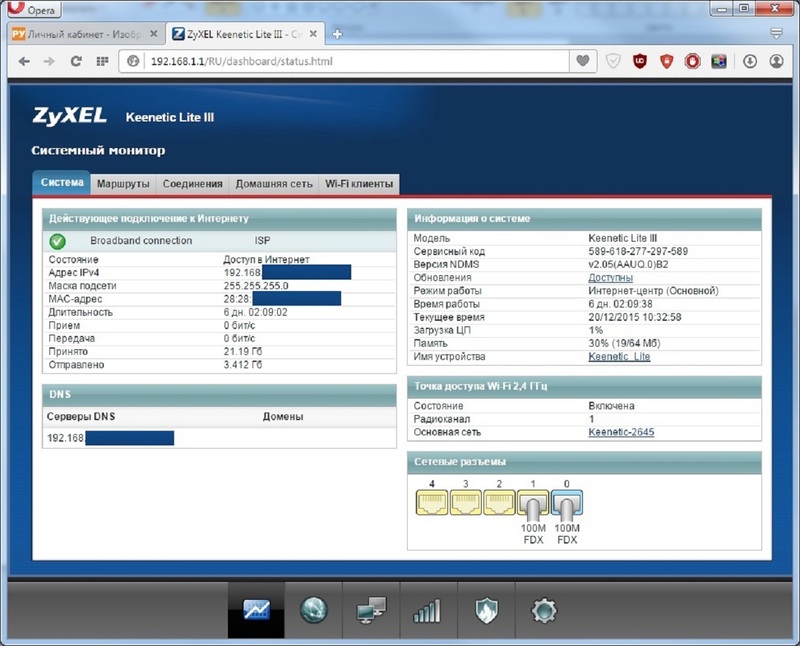
 Настройка роутера Zyxel Keenetic Lite 3
Настройка роутера Zyxel Keenetic Lite 3 Скачать файл с микропрограммой с сайта ZyXEL. На этом ресурсе нужно выбрать раздел «Поддержка» и перейти по ссылке «Библиотека ПО». На открывшейся странице следует найти свою модель по серийному номеру, указанному на наклейке на корпусе устройства, и нажать кнопку загрузки.
Скачать файл с микропрограммой с сайта ZyXEL. На этом ресурсе нужно выбрать раздел «Поддержка» и перейти по ссылке «Библиотека ПО». На открывшейся странице следует найти свою модель по серийному номеру, указанному на наклейке на корпусе устройства, и нажать кнопку загрузки.
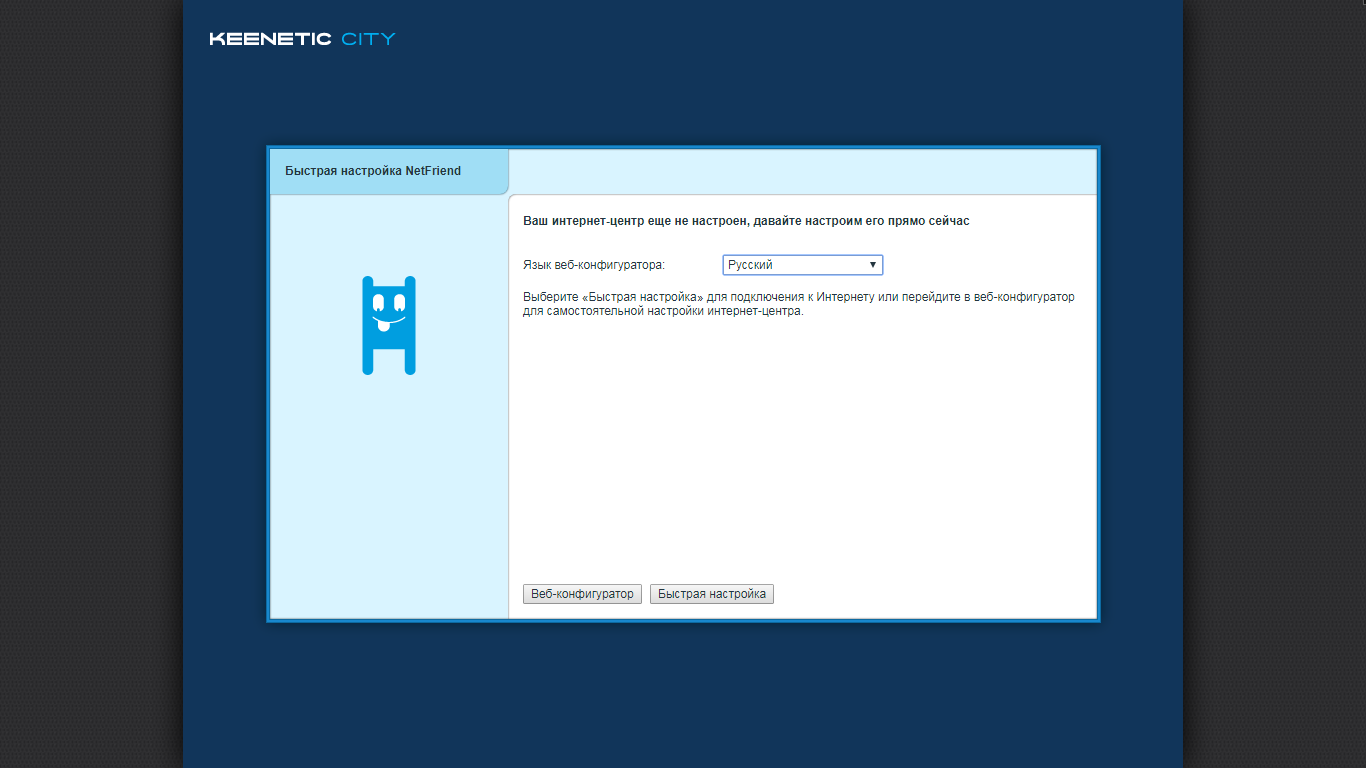

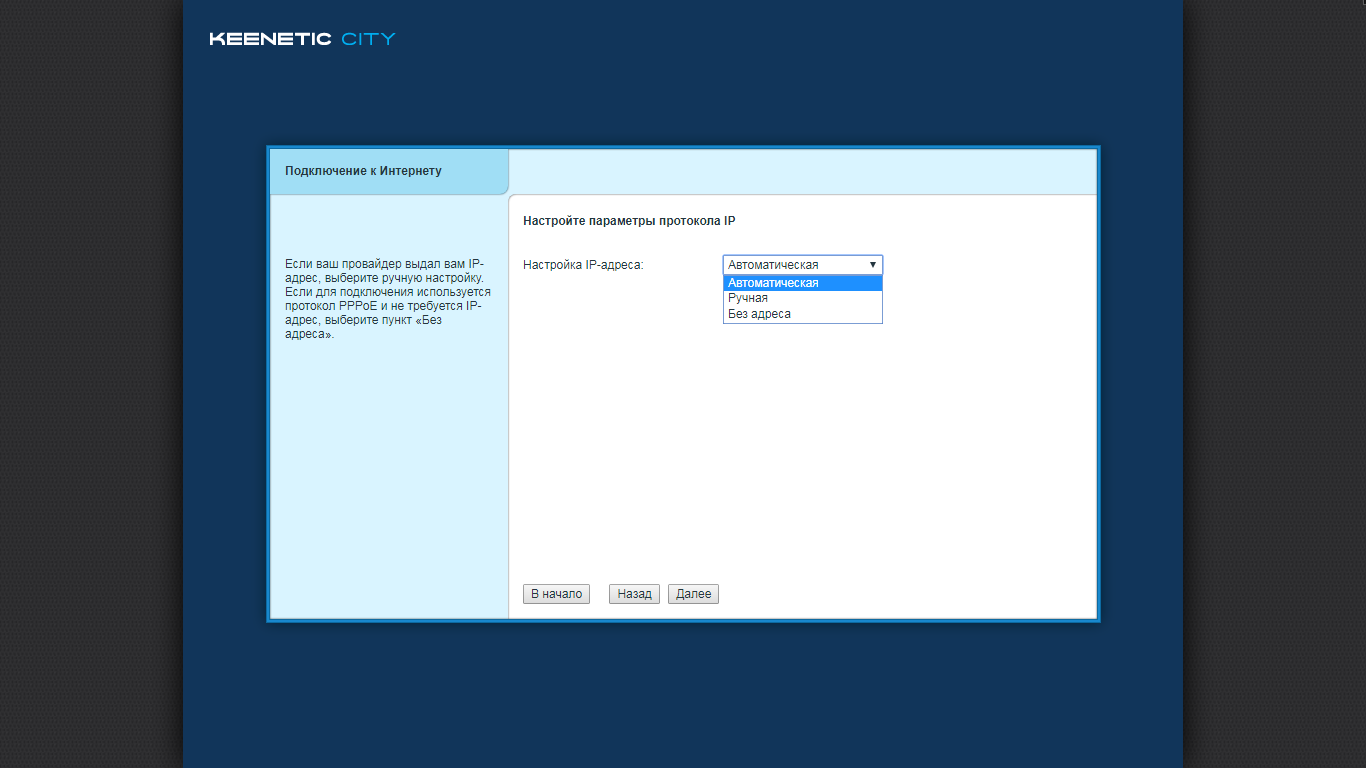
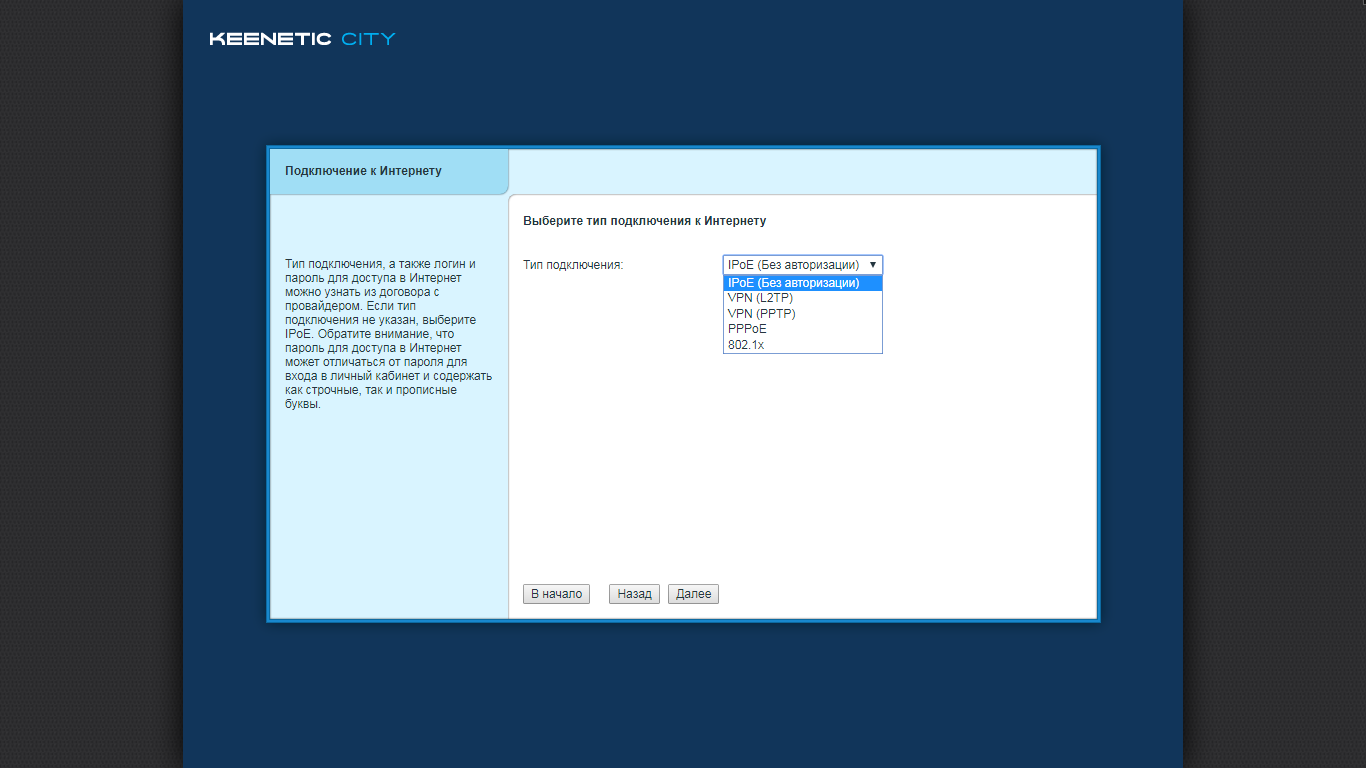
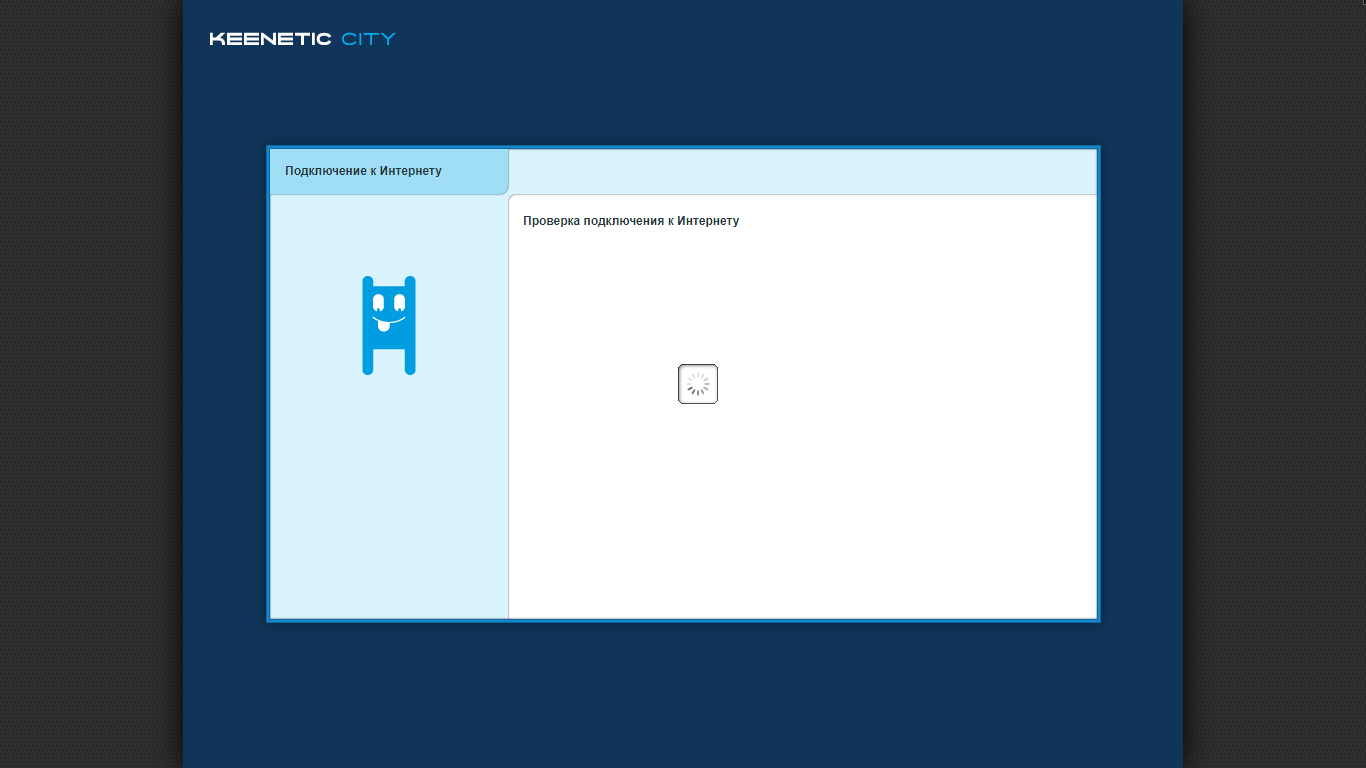

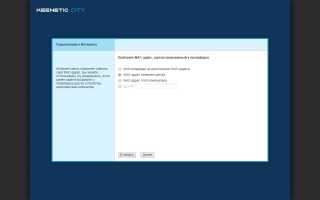
 Как зайти в настройки роутера ZyXEL? Вход в веб-конфигуратор my.keenetic.net
Как зайти в настройки роутера ZyXEL? Вход в веб-конфигуратор my.keenetic.net Настройка и подключение беспроводного маршрутизатора Keenetic Air
Настройка и подключение беспроводного маршрутизатора Keenetic Air Вход в веб-интерфейс роутера Zyxel Keenetic: инструкция и разбор ошибок
Вход в веб-интерфейс роутера Zyxel Keenetic: инструкция и разбор ошибок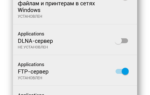 Zyxel Keenetic 4g: прошивка и ее обновление
Zyxel Keenetic 4g: прошивка и ее обновление